
Tabla de contenido:
- Autor John Day [email protected].
- Public 2024-01-30 08:43.
- Última modificación 2025-01-23 14:40.


Este tutorial se basa en un proyecto Arduino de código abierto para un Smart Cane y un teléfono que ayuda a las personas ciegas a caminar solas en cualquier lugar con la ayuda de entradas proporcionadas a través de un sensor de obstáculos y retroalimentación a través de hápticos (motor de vibración). El dispositivo es asequible y se puede replicar fácilmente en un par de horas. Este dispositivo detecta automáticamente el obstáculo mientras camina y proporciona retroalimentación al permitir que el bastón vibre junto con un sonido de advertencia.
El dispositivo está hecho con Arduino Uno y A. I. Escudo A6 GSM / GPRS.
Tiene dos características:
- Teléfono: con 6 botones, para enviar mensajes y hacer llamadas
- Smart Cane - que vibra y emite un pitido cerca de un obstáculo
Las funciones se controlan con la ayuda de un interruptor, por lo que pasa del teléfono a un bastón inteligente y viceversa.
El bastón inteligente detecta obstáculos con el sensor ultrasónico HC-SR04 que mide la distancia desde un obstáculo hasta el bastón y comienza a vibrar y emitir pitidos debido al motor de vibración y el zumbador.
Paso 1: componentes eléctricos
Teléfono Arduino
- Arduino UNO
- Alambres para protoboard y protoboard
- Escudo GPRS / GSM - A. I. A6
- Tarjeta SIM activa
- tarjeta de circuito impreso
- Zumbador
- 6 botones
- 1 interruptor deslizante
- Batería de 9V
Bastón inteligente
- Sensor ultrasónico HC-SR04
- Motor de vibración
- Diodo - IN4001
- Resistencia - 1KOhms
- Transistor - 2N2222
- Condensador - 0.1uF
Herramientas adicionales
- Soldador
- Pelacables
- Soldar
- impresora 3d
- Filamento de impresión PLA 3D
- Filamento de impresión 3D Ninjaflex
- Pistola de silicona
- Cortador / sierra para PCB
- Cuchillo de hobby
Paso 2: Breadboarding del circuito


El pin de eco del sensor ultrasónico debe estar conectado a un pin digital de Arduino
Además del diseño del circuito en la foto, debes conectar:
El zumbador está conectado al pin digital 2 de Arduino y al suelo.
Botones
Los botones se utilizan para las funciones del teléfono.
- El primero está conectado al pin digital 4 y tiene la función de habilitar el módulo gsm y también ingresar al menú del teléfono, el otro extremo está conectado a tierra
- 2do - pin digital 5 y tierra - función de llamada
- 3er - pin digital 6 y tierra - mensaje 1
- 4to - pin digital 7 y tierra - mensaje 2
- 5to - pin digital 10 y tierra - mensaje 3
- 6to - pin digital 11 y tierra - mensaje 4
Módulo A6 GPRS / GSM
- Conecte el módulo GSM y agregue la tarjeta SIM. Llame a la SIM para asegurarse de que el GSM reciba la señal. Si no puede realizar la llamada, intente encontrar un lugar donde reciba la señal, porque de lo contrario no funcionará.
- Conecte VCC 5.0 a VCC de Arduino
- Conecte PWR a VCC de Arduino
- Nota: Si alimenta su Arduino desde su computadora portátil, el escudo GSM no recibirá suficiente corriente para funcionar, puede alimentarlo con una batería de 9V o hasta que termine con el código, encienda el escudo por separado a través de USB y conecte VCC5.0 a PWR mientras tanto
- U_TXD a RX de Arduino
- U_RXD a TX de Arduino
- GND de GSM a Arduino GND
- Conecte un cable de otro Arduino GND al GND del primer botón y un cable de RST de Arduino al otro extremo (conectado al pin digital Arduino) del primer botón
- Antes de cargar el código, elimine las conexiones RX y TX a Arduino
Batería
- Conecte + de la batería a un extremo del interruptor
- Conecte el otro extremo del interruptor a Arduino VCC
- Conecte - de la batería a GND de Arduino
Después de probar en la placa de prueba, puede soldar todos sus componentes en un cableado de prueba.
Paso 3: Código
- Descargue la última versión del IDE de Arduino desde
- Cambie el número de teléfono por el que desea recibir llamadas y mensajes de Arduino.
- Seleccione placas en Herramientas -> Placa -> Arduino Uno y luego seleccione el puerto al que está conectado su Arduino en Puerto Herramientas
- Seleccione Herramientas -> Programador -> USBasp
- Presione el botón de carga para cargar el código al Arduino
Paso 4: Imprime el escudo en 3D

Descargue el software de impresión 3D compatible con su impresora.
Corte los archivos STL adjuntos, lo que básicamente significa cortar la pieza en varias capas y enviar comandos a la impresora 3D mientras imprime.
Descargue los archivos STL adjuntos y cárguelos en el software de su impresora y corte el archivo, según la configuración de su impresora, cortar los archivos STL debe tomar alrededor de 2-3 minutos y el tiempo de impresión para todo el archivo debe ser de aproximadamente 2 a 3 horas. y esto se basa en la configuración de su cortadora.
Recomendado:
Guitarra de héroes discapacitados: 4 pasos
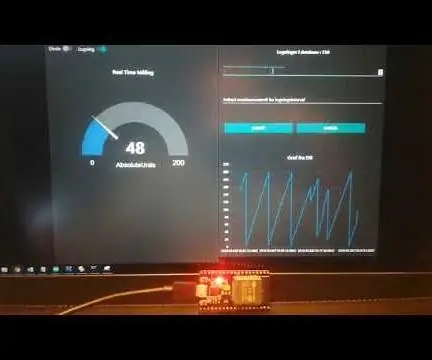
Guitarra de héroes discapacitados: creada en Tustin High School con SolidWorks 2014 y ShopBot Buddy por Jonathan D, Kristina Barrett y Tristan Beadles. Ya sea que regresen a casa de la guerra confinados en una silla de ruedas o sentados en un sillón, esta guitarra permite a las personas sentarse y tocar
Dispositivo ASS (dispositivo social antisocial): 7 pasos

Dispositivo ASS (dispositivo social antisocial): digamos que eres el tipo de persona a la que le gusta estar rodeada de gente, pero no le gusta que se acerquen demasiado. También le gusta complacer a la gente y le cuesta decir que no a la gente. Así que no sabes cómo decirles que retrocedan. Bueno, entra, ¡el dispositivo ASS! Y
Lector / grabador de NFC ScanUp y grabador de audio para ciegos, discapacitados visuales y todos los demás: 4 pasos (con imágenes)

Lector / escritor ScanUp NFC y grabador de audio para ciegos, discapacitados visuales y todos los demás: estudio diseño industrial y el proyecto es el trabajo de mi semestre. El objetivo es ayudar a las personas ciegas y con discapacidad visual con un dispositivo que permite grabar audio en formato .WAV en una tarjeta SD y llamar esa información mediante una etiqueta NFC. Entonces en
Soporte de controlador para discapacitados cognitivos: 5 pasos
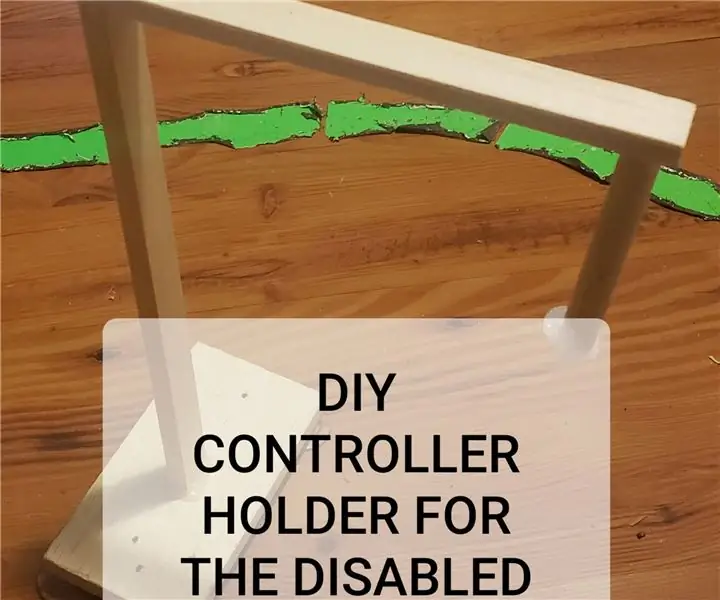
Soporte de controlador para discapacitados cognitivos: Entonces, un día me puse a pensar en cómo apestaba tener una muñeca rota. ¡No podía hacer nada de lo que quería hacer! Desde atarme el zapato hasta jugar videojuegos, todo fue un fastidio. Luego me puse a pensar: "Las personas que no pueden usar su
Eye Tracker para discapacitados: 11 pasos

Eye Tracker para discapacitados: software de seguimiento ocular Hola, mi nombre es Lucas Ahn, también conocido como Soo Young Ahn. Actualmente estoy inscrito en Asia Pacific International School, ¡y este es mi proyecto
